Обеспечение безопасности вашего компьютера дома
Security Windows 10 Windows 8.1 Windows 11 Панель мониторинга учетной записи Майкрософт Еще…Меньше
Обеспечение безопасности компьютера помогает избежать вредоносных программ и защититься от попыток взлома с целью хищения ваших личных данных. Вот несколько способов, которые помогут снизить онлайн-риски при использовании компьютера дома.
Советы по защите вашего компьютера
-
Используйте брандмауэр
В Windows есть встроенный брандмауэр, он автоматически включен. -
Поддерживайте все ПО в актуальном состоянии
Не забудьте включить автоматическое обновление в центре обновления Windows, чтобы поддерживать Windows, Microsoft Office и другие приложения Microsoft в актуальном состоянии.
-
Используйте антивирусную программу и поддерживайте ее в обновленном состоянии
Если вы используете Windows, на вашем устройстве уже установлена программа Безопасность Windows или Центр безопасности Защитника Windows.
Совет: Если вы являетесь подписчиком Microsoft 365 для семьи или личным, Microsoft Defender включается в подписку без дополнительной платы. Она помогает защитить все устройства — Windows, Mac, Android и iOS. Дополнительные сведения см. в статье «Начало работы с Microsoft Defender».
-
Подберите надежные пароли и обеспечьте их защиту
Чтобы узнать, как это сделать, обратитесь к разделу Защита паролей.
-
Не открывайте подозрительные вложения и не нажимайте подозрительные ссылки в сообщениях.
Они могут отображаться в электронной почте, твитах, публикациях, интернет-рекламе, сообщениях или вложениях и иногда маскируются под доверенные источники. -
Безопасный просмотр веб-страниц
Старайтесь не посещать веб-сайты, предлагающие потенциально незаконное содержимое. Многие из них устанавливают на вашем ПК вредоносное ПО или предлагают загрузки, содержащие вредоносное ПО. Используйте современный браузер, например Microsoft Edge, который может помочь заблокировать вредоносные веб-сайты и предотвратить запуск на компьютере вредоносного кода.
org/ListItem»>
-
Не используйте чужие USB-накопители и другие внешние устройства
Во избежание заражения вредоносными программами и вирусами убедитесь, что все внешние устройства либо принадлежат вам, либо взяты из надежного источника.
Не пользуйтесь пиратскими материалами
Избегайте потоковой трансляции или скачивания фильмов. музыки, книг и приложений из недоверенных источников. Они могут содержать вредоносные программы.
Защита личных сведений в Интернете
Ваша конфиденциальность в Интернете зависит от способности контролировать объем предоставляемых личных сведений и доступ разных лиц к этим сведениям. Узнайте, как защитить свою конфиденциальность в Интернете.
Защита от мошенничества
При чтении электронной почты, пользовании социальными сетями или просмотре веб-сайтов опасайтесь мошенников, которые стремятся похитить ваши личные сведения (кража идентификационных данных), деньги или и то, и другое. Многие такие атаки называются «фишингом» (от англ. «рыбачить»), потому что они охотятся за вашей информацией. Узнайте, как защитить себя от фишинга и избежать мошенников из «технической поддержки».
Многие такие атаки называются «фишингом» (от англ. «рыбачить»), потому что они охотятся за вашей информацией. Узнайте, как защитить себя от фишинга и избежать мошенников из «технической поддержки».
Предотвращение установки и удаление вредоносного ПО
Безопасность Windows
Приложение «Безопасность Windows» («Центр безопасности Защитника Windows» в Windows 8 и ранних версиях Windows 10) встроено в Windows и обеспечивает обнаружение вредоносных программ в реальном времени, предотвращение проникновения и удаление вредоносных программ с использованием облачной защиты. Она предназначена для дома, малого и большого бизнеса. Дополнительные сведения см. в разделе Защита компьютера с помощью панели «Безопасность Windows».
Другие способы удаления вредоносных программ
Для всех пользователей Windows, включая тех, которые не пользуются Безопасностью Windows, корпорация Майкрософт предоставляет автономный Защитник Windows.
Автономный Защитник Windows
Автономный Защитник Windows выполняется вне Windows и удаляет программы rootkit и другие угрозы, скрытые от ОС Windows. Этот инструмент использует небольшую отдельную операционную среду, в которой вездесущие угрозы не могут скрыться от сканеров вредоносного ПО.
В Windows 10 и Windows 11 автономный Защитник Windows встроен в операционную систему, его можно запустить из приложения «Безопасность Windows». Он предоставляется в виде отдельной загрузки для предыдущих версий Windows.
Подробнее об автономном Защитнике Windows
новый сервис МТС Remote Play
24 июня 2022
Всё очень просто. Вы заранее запускаете на своём компьютере программу для последующей связи с ним. На работе, в гостях или на даче открываете приложение, которое подключит ваш гаджет к ПК, и играете — даже в самые требовательные игры. Рассказываем подробности о сервисе МТС Remote Play, который пока абсолютно бесплатен.
Рассказываем подробности о сервисе МТС Remote Play, который пока абсолютно бесплатен.
Содержание
Развернуть
Как работает МТС Remote Play — чуть подробнее
Если у вас мощный игровой ПК и пара-тройка любимых игр, то ваше увлечение обычно привязано к дому. Обед на работе, свободное время в командировке, в гостях или за городом — без ПК не поиграешь. МТС Remote Play позволяет для запуска игр использовать экран гаджета, который при вас, и возможности компьютера, который остался дома. Вот несколько фактов о технологии.
- Подключиться к домашнему ПК можно с другого ПК, лэптопа — через браузер, а также с Android-смартфона и Android TV — через мобильное приложение. iPhone? Работаем над этим.
- Аналогичным образом вы можете подключить к своей игре и других: они просто смотрят, а вы управляете. При желании вы сможете передать управление одному из зрителей.
- И для домашнего ПК, и для удалённого гаджета нужно обеспечить стабильный и быстрый интернет.
 Желательно хотя бы 10–15 Мбит/с.
Желательно хотя бы 10–15 Мбит/с. - Удалённо вы можете запустить любую установленную на домашнем ПК игру, если сам ПК её тянет. Если ПК не справляется с игрой, то Remote Play вам не поможет.
- Для игры с мобильного устройства можно использовать как сенсорный экран самого гаджета, так и подключённый к нему джойстик.
На ПК связь с вашим гаджетом обеспечивает программа МТС Remote Play. Вы запускаете эту программу, парой кликов настраиваете (есть подсказки) и формируете уникальную ссылку. Оттправьте её на свой гаджет. ПК оставляете включённым.
Ссылку потом можно использовать на смартфоне или другом гаджете, который у вас будет при себе, — для подключения. На мобильный гаджет или Android TV предварительно установите приложение.
Подключитесь к компьютеру и получите полное управление над ним. Запускайте игру и развлекайтесь.
От чего зависит качество картинки на гаджете при использовании МТС Remote Play
Стабильность и скорость интернета. Как мы писали выше, нужно и на ПК, и на смартфоне обеспечить скорость 10–15 Мбит/с — этого обычно хватает для комфортной игры в разрешении 1080 точек с частотой обновления 60 кадров в секунду. Хотите играть в Ultra HD? Потребуется 50 Мбит/с.
Как мы писали выше, нужно и на ПК, и на смартфоне обеспечить скорость 10–15 Мбит/с — этого обычно хватает для комфортной игры в разрешении 1080 точек с частотой обновления 60 кадров в секунду. Хотите играть в Ultra HD? Потребуется 50 Мбит/с.
МТС Remote Play позволяет найти компромисс между качеством картинки и скоростью интернета. Вообще говоря, с низким качеством может хватить даже одного мегабита в секунду.
Расстояние между ПК и удалённым гаджетом. На прохождение электрического сигнала от вас к домашнему ПК и обратно нужно время. Оно незаметно на малых расстояниях, но становится ощутимым, когда счёт идёт на многие сотни или тысячи километров. И тогда в динамичных играх вроде шутеров задержки могут оказаться критическими, даже при идеальном качестве изображения.МТС Remote Play сейчас находится на стадии открытого бета-тестирования. В работе сервиса могут быть недочёты, но использовать его может любой — это бесплатно. И вы тоже попробуйте.
МТС Remote Play
СкачатьТеги:
- Игры
- Приложения
- Смартфоны
Расскажите друзьям об этом материале:
Игра «Компьютерное кодирование» Компьютер не нужен Супергеройское занятие
Игра «Компьютерное кодирование» — это увлекательный способ познакомить маленьких детей с базовой концепцией компьютерного кодирования и алгоритмов. Еще лучше, если вы сделаете это компьютерной игрой по кодированию супергероев! Кроме того, не обязательно иметь компьютер, , так что это крутая идея без технологий. Эту самодельную кодовую игру было легко настроить, и в нее можно было играть неоднократно с любым типом любимого персонажа. Ищите бесплатную печатную версию, чтобы прочитать все об алгоритмах.
Программирование супергероев для детей
Используйте базовые идеи программирования, чтобы помочь Бэтмену избежать плохих парней и получить драгоценности! Используя основные команды программирования, вы должны заставить его двигаться по правильному пути, обходя препятствия. Кроме того, это потрясающая деятельность STEM. STEM — это наука, технологии, инженерия и математика.
Кроме того, это потрясающая деятельность STEM. STEM — это наука, технологии, инженерия и математика.
Что такое алгоритм?
Проще говоря, алгоритм — это последовательность действий. Это последовательность действий, объединенных для решения проблемы. Наша распечатанная игра-алгоритм идеально подходит для изучения того, как эти действия связаны друг с другом в практической игре!
Есть много забавных и интерактивных способов, с помощью которых маленькие дети могут заинтересоваться компьютерным программированием, даже не используя компьютер. Вы можете весело провести время, играя в эту игру с алгоритмами, потому что вы можете менять переменные каждый раз для совершенно новой игры.
Сделайте игровое поле для компьютерного программирования
Давайте приступим к созданию игрового поля для компьютерного программирования. Попробуйте нашу бесплатную мини-версию для печати ниже.
Примечание: Сделайте больше квадратов для навигации для детей старшего возраста или меньше квадратов для детей помладше.
ПОПРОБУЙТЕ: Можете ли вы сделать его в натуральную величину на полу, чтобы ваши дети перемещались по коду как их собственные супергерои? Это забавная идея для развития крупной моторики для младших школьников.
ПРИНАДЛЕЖНОСТИ:
Я даже линейкой не пользовался!
- Доска для плакатов
- Лента для творчества
- Почтовые заметки или каталожные карточки
- Супергерои
- Вещи для создания препятствий
Попробуйте и эту настольную игру про роботов-черепах!
Это был один из наших первых фаворитов для кодирования без экрана. Партнерская ссылка Амазон.
Я использовал размер своих блокнотов для заметок (у них было 4 отдельных маленьких блокнота), чтобы определить размер квадратов для создания сетки. Затем я выложил ленту, используя площадки, выровненные для справки, чтобы создать довольно прямую линию с лентой.
Если лента сминается и загибается, значит, вы не прямые! Я стремился не к совершенству, а к простой сетке, которая была в основном прямой.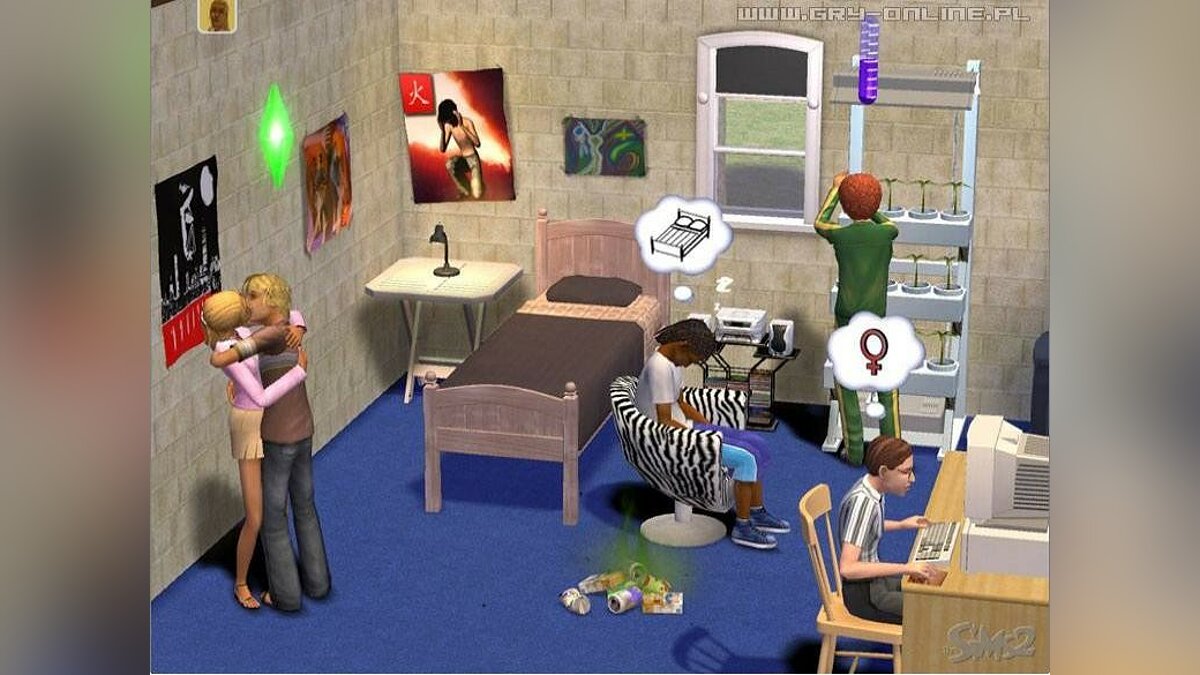 Также можно использовать маркер и линейку.
Также можно использовать маркер и линейку.
Обратите внимание, что вы также можете сделать это меньше. Просто разрежьте плакатный щит пополам или найдите наши бесплатные распечатанные сетки внизу этой страницы.
Как играть в самодельную компьютерную игру по программированию
КАРТОЧКИ ДЛЯ КОМАНД
Мы использовали три команды. Вперед. Поверните налево. Поверните направо. Мы не стали маркировать каждую записку, а взяли самую нижнюю из стопки. Вы можете вырезать карточки и пометить каждую соответствующим действием. Оба способа довольно многоразовые.
ПРЕПЯТСТВИЯ ДЛЯ КОМПЬЮТЕРНОЙ ИГРЫ
Если вы не будете ставить препятствия на доске для выбранного персонажа, у вас не будет много забавных команд программирования. Ставьте препятствия на любом из квадратов. За детей это может сделать взрослый. Вы можете сканировать, чтобы убедиться, что маршрут доступен.
ПОЛУЧИТЬ КОНЕЦ ИЛИ ЗАВЕРШИТЬ ИГРУ
Помните, что игра каждый раз может быть разной! Вы выбираете размещение препятствий и финиш. Мы выбрали скопление драгоценностей в качестве конечной точки. Несколько детей могут играть с несколькими персонажами и несколькими точками финиша. Я использовал Чудо-Женщину и отдельный набор драгоценностей.
Мы выбрали скопление драгоценностей в качестве конечной точки. Несколько детей могут играть с несколькими персонажами и несколькими точками финиша. Я использовал Чудо-Женщину и отдельный набор драгоценностей.
ВЫБЕРИТЕ НАЧАЛЬНУЮ ПОЗИЦИЮ
Вы также можете выбрать, когда ваш персонаж будет смотреть в разные стороны, вперед, влево или вправо!
НАПИШИТЕ КОД
Запустите игру. Напишите код! Вам нужно достаточно места, чтобы выложить код перед собой. Возможно, вам придется перекрывать карты. Каков самый короткий или самый эффективный маршрут, чтобы добраться до конечной точки. Выкладывайте карты вперед, левый поворот и правый поворот, когда вы двигаетесь. Нельзя поворачиваться и двигаться вперед одной командой. Это две отдельные команды. Перемещайте своего персонажа по ходу движения.
РАСШИРЕННАЯ ВЕРСИЯ: Не двигайте своего персонажа на ходу, планируйте команды в голове и раскладывайте их на столе. Затем проведите своего персонажа через серию команд и посмотрите, правильно ли вы все сделали!
Затем проведите своего персонажа через серию команд и посмотрите, правильно ли вы все сделали!
Эта самодельная компьютерная игра с кодированием открывает безграничные возможности. Вы даже можете создавать свои собственные специальные карты, например, ваш персонаж может толкать препятствия при своих движениях! Играйте снова и снова с новым маршрутом каждый раз. Хотя в эту игру весело играть вдвоем, она также может стать отличной самостоятельной игрой. Отличное занятие в дождливый день!
Бесплатная игра для печати алгоритмов кодирования
Как играть в компьютерные игры на Mac (без установки Windows)
Раньше это было настолько распространенным рефреном, что стало почти клише: если вы хотите играть в игры, не покупайте Mac. У владельцев компьютеров Apple были Marathon и Myst, но огромное количество игр так и не было перенесено на Mac, в то время как почти каждый эксклюзив для Mac в конечном итоге нашел свое место на ПК.
К счастью для фанатов Apple, те дни уже в значительной степени позади. Хотя игры на Mac по-прежнему немного более ограничены, чем игры на ПК, теперь вы можете играть практически во что угодно на Mac, проявив достаточно терпения и сообразительности. Тем не менее, для этого требуется несколько дополнительных шагов, поэтому мы составили это руководство о том, как подключиться к самой большой игровой библиотеке на вашем Mac без необходимости устанавливать Windows.
Хотя игры на Mac по-прежнему немного более ограничены, чем игры на ПК, теперь вы можете играть практически во что угодно на Mac, проявив достаточно терпения и сообразительности. Тем не менее, для этого требуется несколько дополнительных шагов, поэтому мы составили это руководство о том, как подключиться к самой большой игровой библиотеке на вашем Mac без необходимости устанавливать Windows.
Проверка собственной версии Mac
Заголовки для macOS в Steam (Кредит: Алан Брэдли)
В наши дни большинство магазинов компьютерных игр — Steam, Epic Games Store, GOG, Battle.net от Blizzard — имеют версии для Mac. Прежде чем исследовать дополнительные (и более сложные) шаги, чтобы запустить игру на вашем Mac, быстро проверьте соответствующие платформы, чтобы убедиться, что нативная версия еще не существует. Хотя размещение четырех или пяти различных витрин игр на вашем компьютере может быть проблемой, они остаются лучшим (и лучше всего поддерживаемым) способом найти версии популярных игр для macOS, а также постоянно растущее число менее известных и инди-игр.
Наличие Mac также означает, что вы можете подписаться на Apple Arcade(откроется в новом окне) за 4,99 доллара в месяц и получить доступ к растущему списку игр, в некоторые из которых нельзя играть больше нигде. Сервис также включен в пакет Apple One вместе с Apple Music, Apple TV+ и другими сервисами.
Используйте возможности потоковой передачи
GeForce сейчас (Кредит: Нвидиа)
Один из самых простых способов мгновенно подключиться к огромной библиотеке игр — использовать возможности потоковой передачи игр. При хорошем подключении к Интернету такие сервисы, как GeForce Now от Nvidia или Xbox Game Pass Ultimate, позволят вам транслировать неродные игры напрямую на ряд устройств, включая ваш Mac (за ежемесячную плату).
Преимущество заключается в том, что вам не потребуется высокопроизводительное оборудование, чтобы играть в требовательные игры — служба потоковой передачи будет запускать игру удаленно и передавать видео и аудио прямо на ваше устройство. Это может привести к некоторой задержке, но большинство платформ нашли способы смягчить эту проблему, предполагая, что у вас есть достаточная пропускная способность.
Это может привести к некоторой задержке, но большинство платформ нашли способы смягчить эту проблему, предполагая, что у вас есть достаточная пропускная способность.
GeForce Now не предоставляет игры напрямую, но позволяет вам играть в свои собственные или покупать игры через Steam и Epic Games. Существует бесплатная версия, но она сокращает игровое время до часовых сеансов и урезает некоторые функции, такие как трассировка лучей; в противном случае это 9 долларов0,99 в месяц или 99,99 долларов в год.
Облачные игры Xbox
Game Pass Ultimate дает вам доступ к Xbox Cloud Gaming, поэтому вы можете играть в игры через Интернет на устройствах, которые у вас уже есть. Хотя он не позволяет вам покупать игры или играть в то, что у вас уже есть, большая часть библиотеки Game Pass, включая такие эксклюзивы, как Halo Infinite и Forza Horizon 5, совместима с сервисом, который стоит 14,99 долларов США в месяц для уровня Ultimate.
Если у вас дома есть игровой ПК, но вы хотите использовать Mac, приложение Valve Steam Link доступно для macOS.
Станьте знатоком вина
(Фото: WineBottler)
Не во все игры можно играть изначально на Mac. Хорошим решением здесь является Wine, уровень совместимости с открытым исходным кодом, который позволяет программному обеспечению Windows, включая игры, работать на платформах, отличных от Windows. Первоначально он завоевал популярность среди пользователей Linux, но функциональность Mac улучшилась и теперь работает довольно плавно.
Самое замечательное в том, что вам не нужно внедрять какие-либо инвазивные щупальца Windows на вашу машину, хотя Wine использует некоторые системные ресурсы для создания своего волшебства, так что чем более мощной будет ваша машина с самого начала, тем лучше эти игры будут работать.
Хотите больше новостей, обзоров, снаряжения и трюков, чтобы повысить уровень своей игры? Подпишитесь на нашу электронную рассылку новостей об играх .
Wine сам по себе может быть довольно сложным в настройке, особенно когда речь идет об играх, но есть несколько сторонних приложений, которые упрощают работу, выполняя большую часть работы за вас и предоставляя удобный пользовательский интерфейс на вершина.
Рекомендовано нашими редакторами
Как играть в классические компьютерные игры
29Лучшие аркадные игры Apple на 2023 год
Графика Apple M2 Pro и M2 Max, протестировано: получит ли Mac Gaming большой прирост?
Если вы ищете наиболее доступный способ установить и запустить Wine на своем Mac, PlayOnMac(открывается в новом окне), Porting Kit(открывается в новом окне) и WineBottler(открывается в новом окне) являются наиболее популярными пакетами. Обратите внимание, что некоторые игры могут лучше работать с определенным программным обеспечением, но вы можете перед покупкой просмотреть базу данных Wine(откроется в новом окне) или список игр Porting Kit(откроется в новом окне) для Wine-friendly игр, чтобы увидеть, что может работать в вашей системе.
Ретро с эмуляторами
DOSBox
Если компьютерные игры, в которые вы хотите играть, появились раньше Windows, вы можете рассмотреть возможность эмуляции. Тем не менее, это решение остается серой зоной, поэтому я настоятельно рекомендую сначала изучить другие варианты. Для старых игр DOS загрузите версию DOSBox для Mac (откроется в новом окне) и проверьте раздел «Быстрый запуск» (откроется в новом окне) онлайн-руководства, чтобы запустить старые игры.
Вы можете загрузить файлы игры на свой Mac (здесь легальность становится сомнительной), поместить их в папку (например, ~/Documents/DOSgames), затем открыть DOSBox и запустить mount c ~/Documents/DOSgames , чтобы превратить эту папку в эмулируемый диск C:.
Запустите игру, введя путь к ее EXE-файлу (например, C:\keendrms\start.exe ) и нажав Enter. Некоторые игры могут работать сразу, в то время как другие могут потребовать настройки, поэтому ознакомьтесь со списком совместимости с DOSBox (откроется в новом окне) или найдите свои любимые игры, чтобы узнать, какие изменения могут потребоваться.
OpenEmu
Существует множество эмуляторов ретро-игровых консолей, но пользователи Mac могут легко справиться с OpenEmu(Открывается в новом окне), который может собрать все ваши любимые ретро-игры в одном месте. Вы можете прочитать наше полное руководство здесь, и если вы хотите эмулировать систему, которую она не поддерживает, ознакомьтесь с нашим списком лучших эмуляторов для получения дополнительных возможностей.
Как и большинство доморощенных программ, эмуляторы также могут время от времени давать сбои, а совместимость с вашими любимыми играми никогда не гарантируется, так что принимайте соответствующие меры.
Согнется ли? Xeneon Flex от Corsair позволяет менять положение монитора с плоского на изогнутыйЯблочный вентилятор?
Подпишитесь на нашу Еженедельную сводку Apple , чтобы получать последние новости, обзоры, советы и многое другое прямо на ваш почтовый ящик.
Этот информационный бюллетень может содержать рекламу, предложения или партнерские ссылки.



 Желательно хотя бы 10–15 Мбит/с.
Желательно хотя бы 10–15 Мбит/с.